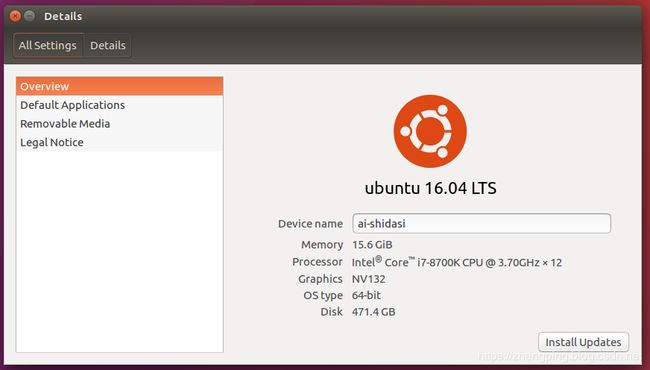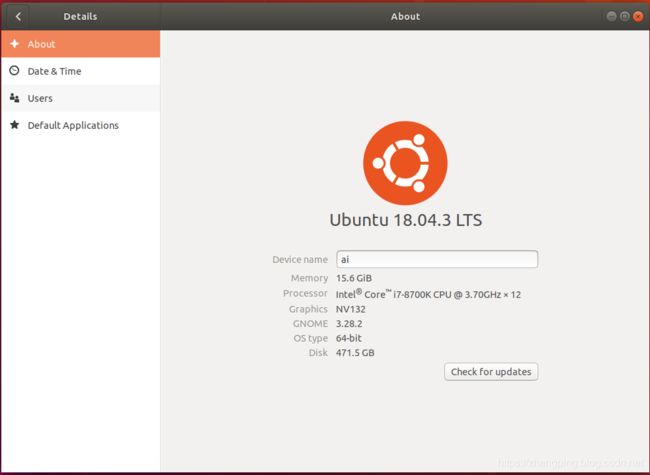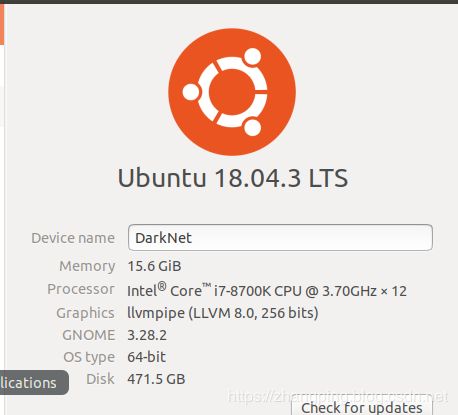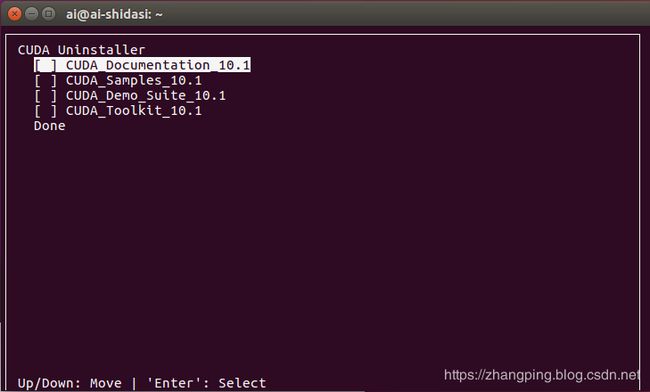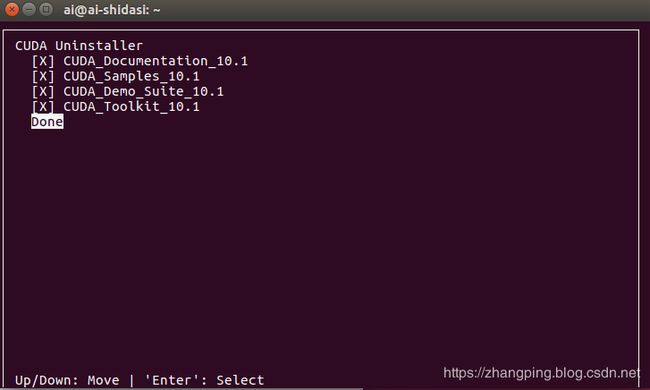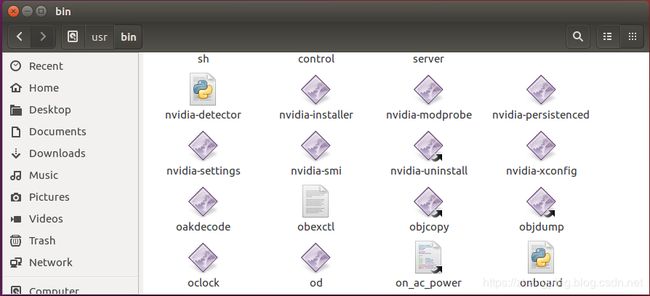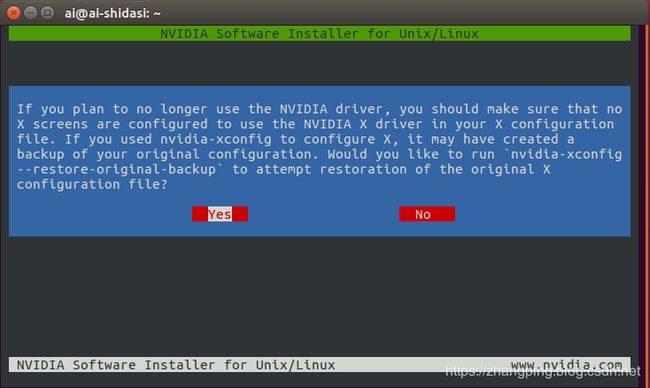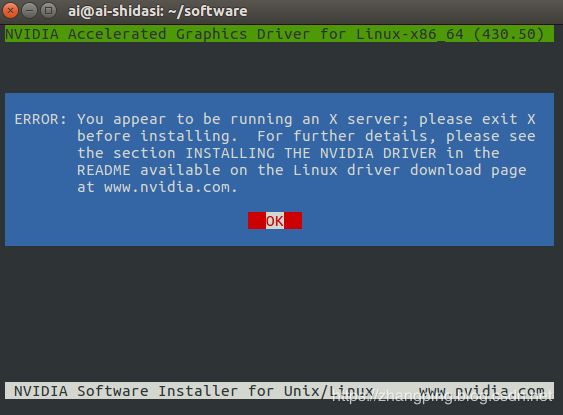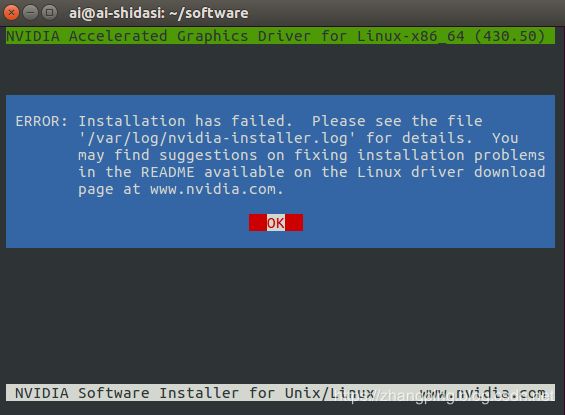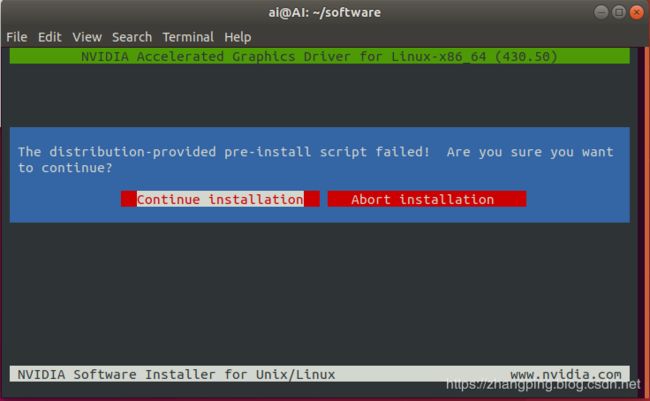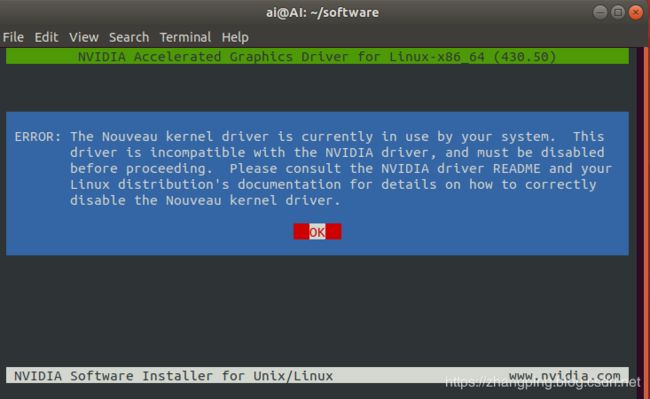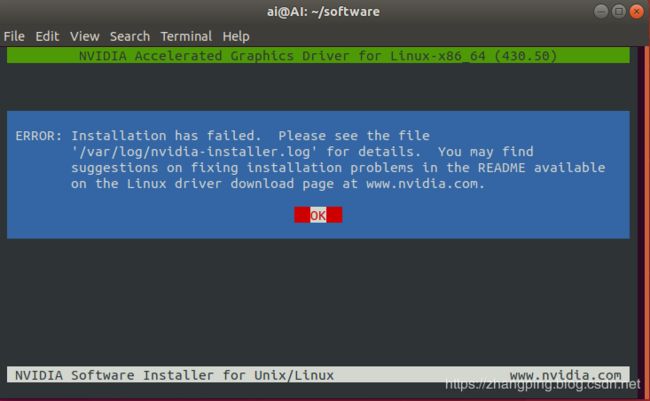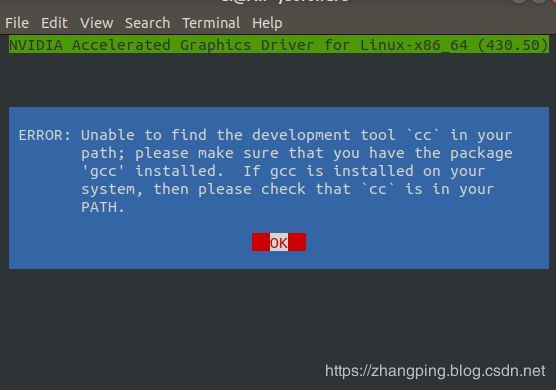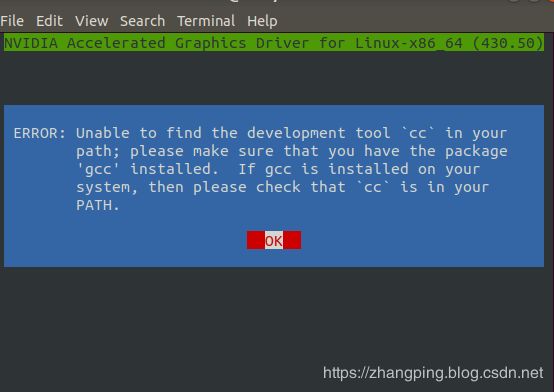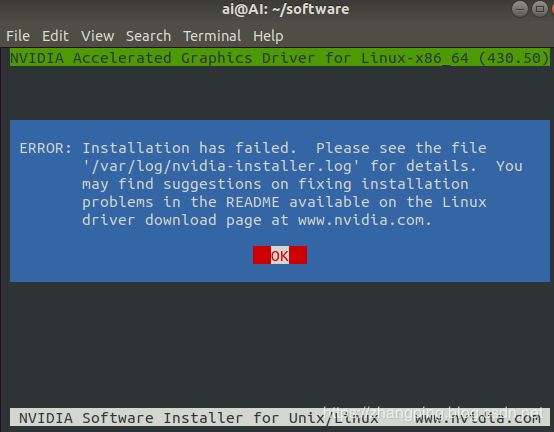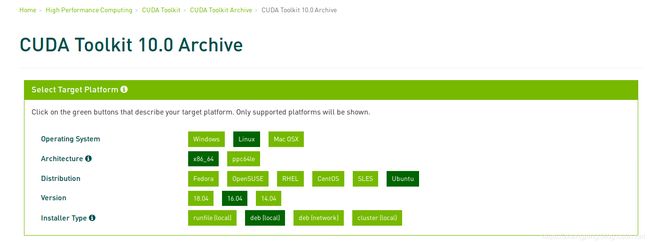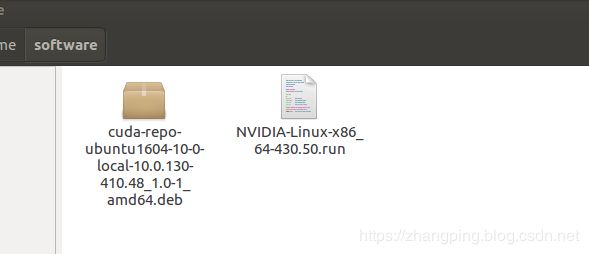ubuntu16.04-和ubuntu 18.04 安装NVIDIA驱动 GPU
ubuntu 16.04 和 18.0——安装CUDA
根据官方文档:https://docs.nvidia.com/cuda/cuda-installation-guide-linux/index.html
观察当前系统的显卡驱动 NV132
需要停止 Nouveau驱动
https://docs.nvidia.com/cuda/cuda-installation-guide-linux/index.html
sudo gedit /etc/modprobe.d/blacklist-nouveau.conf在文件中加入以下命令:
blacklist nouveau
options nouveau modeset=0
sudo update-initramfs -u重启电脑:
reboot
-----------
进入tty模式:
ubuntu 16.04 是 按 Ctrl + Alt + F1键 进入tty模式
ubuntu 18.04是按 Ctrl + Alt + F2 (tty2) Ctrl + Alt +F3 (tty3) 直到 Ctrl +Alt+ F6(tty6)都可以
-----------------------------------------------------------
ubuntu 18.04 默认没有安装 build-essential
ubuntu 16.04 默认是安装 build-essential的
-------------------------------------------------------------
卸载已安装的CUDA程序(安装是10.1版本为例)
sudo /usr/local/cuda-10.1/bin/cuda-uninstaller过程如下:
卸载成功后,会提醒卸载成功
卸载已安装的 nvidia驱动
nvidia驱动的卸载程序安装在 /usr/bin下:
点击“yes”卸载完成,即可。
ubuntu 16.04
安装驱动
安装nvidia驱动,会出现以下错误无法安装,根据提示发现没有关闭图形界面
正确方式如下:
按下 Ctrl+Alt+F1 进入 tty1模式:
关闭界面
sudo /etc/init.d/lightdm stop或者运行以下脚本
sudo service lightdm stop
然后才可以安装,安装命令如下:
sudo ./NVIDIA-Linux-x86_64-430.50.run
顺利安装过程完后,
sudo /etc/init.d/lightdm start或者
sudo service lightdm start按键 Ctrl+Alt+F7,进入图形界面。
ubuntu 18.04安装nvidia驱动
ubuntu 18.04是没有安装 'build-essential',首先安装gcc,否则在安装nvidia驱动时,会出现错误。
sudo apt-get install build-essentail刚开始以为和ubuntu 16.4是一样的,结果不用关系图形界面,即不用以下命令
sudo /etc/init.d/gdm3 stop相当于 16.4系统的
sudo /etc/init.d/lightdm stop可以直接安装,即:
sudo ./NVI .run安装nvidia 是需要 gcc的,否则会错误。
安装结束后,安装路径为 /usr/bin/
ubuntu18.04 系统安装 CUDA-10.1 是要关闭图形界面的,
---------------------------------------------------------------------------------
如果没有禁用nouveau开源驱动,直接运行以下脚本安装
sudo ./NVIDIA-Linux-x86_64-430.50.run会报以下错误,提示现在系统正在使用 nouveau 驱动,需要禁止 nouveau 驱动
---------------------
-----
-----
如何停止nouveau呢。如果运行了以上步骤,会在/etc/modprobe.d 文件夹中,自动产生以下文件:
以上为提示。以下运行脚本停止nouveau 驱动:
,停止nouveau 驱动:
sudo gedit /etc/modprobe.d/blacklist.conf在文件中加入:
blacklist nouveau
options nouveau modeset=0
运行以下脚本:
sudo update-initramfs -u输出结果:
Generating /boot/initrd.img-5.0.0-32-generic
【1:initramfs : initram file system 内存文件系统,initramfs】
【2:update-initramfs 该命令位于/usr/sbin下,update-initramfs --h 换取帮助命令】
reboot | 安装 nvidia驱动之前,还需要安装gcc,需要编译。否则,也会出现以下错误:
sudo apt-get install build-essential-----------
1:禁用nouveau驱动
2:安装build-essential之后
然后就可以安装nvidia驱动了【注意,可以不像ubuntu16下,必须在tty模式和禁用图形界面后,才可以安装】
sudo ./NVIDIA-Linux-x86_64-430.50.run安装完成后,就可以重启了。
reboot
查看nvidia驱动的信息,
nvidia-smi
------------
出现了四个进程的原因,有可能在tty2中操作安装了 nvidia驱动,Ctrl+Alt+F
出现以上情况,发现进程很难杀死,
sudo killall -9 /usr/bin/gnome-shellsudo killall -9 /usr/lib/xorg/Xorg
操作步骤如下:
通过以下命令进入tty模式,
Ctrl+Alt+F2或者F3,
进入root用户或者sudo 操作,运行以下脚本:
sudo /etc/init.d/gdm3 stop这时候,然后再运行
nvidia-smi发现杀死了两个进程。
或者进入tty模式,然后利用kill 杀死两个进程,然后执行以下脚本
/etc/init.d/gdm3 stop
然后再利用
然后再利用kill或者killall来逐个杀死GPU的进程。
sudo ./cuda_10.1.105_418.39_linux.run会提示安装成功。
-----------------
测试如果不杀死GPu进程来安装 ,会在文件夹/var/log下产生一个cuda-installer.log日志,该日志记录错误信息
查看以上日志,找到错误如下。
[INFO]: ERROR: An NVIDIA kernel module 'nvidia-drm' appears to already be loaded in
[INFO]: your kernel. This may be because it is in use (for example, by an X
[INFO]: server, a CUDA program, or the NVIDIA Persistence Daemon), but this
[INFO]: may also happen if your kernel was configured without support for
[INFO]: module unloading. Please be sure to exit any programs that may be
[INFO]: using the GPU(s) before attempting to upgrade your driver. If no
[INFO]: GPU-based programs are running, you know that your kernel supports
[INFO]: module unloading, and you still receive this message, then an error
[INFO]: may have occured that has corrupted an NVIDIA kernel module's usage
[INFO]: count, for which the simplest remedy is to reboot your computer.
[INFO]:
[INFO]:
[INFO]: ERROR: Installation has failed. Please see the file
[INFO]: '/var/log/nvidia-installer.log' for details. ------------------------------------------------------------------------------------------------------------------------------------------------------------------
安装CUDA-10时,经常出现一些问题:
--------------------------------------------------------------------
ubuntu 16.04时,利用runfile安装 CUDA10.0时,始终安装不成功,利用deb安装成功。
下载完成后,看到一个后缀为.deb的文件
安装完成后,配置环境变量
LD_LIBRARY_PATH=/usr/local/cuda/lib64:$LD_LIBRARY_PATH
export LD_LIBRARY_PATH
PATH=/usr/local/cuda/bin:$PATH
export PATH
————————————————————————————————————————
https://www.lfd.uci.edu/~gohlke/pythonlibs/